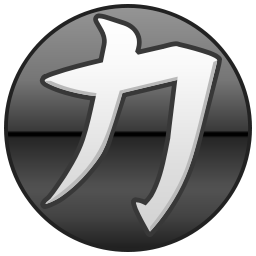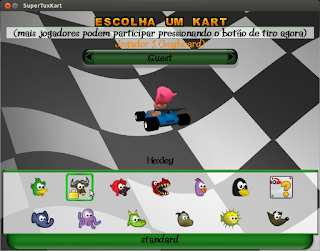Para bloquear convites no facebook, vá em: Configurações de Privacidade > Gerenciamento de Bloqueio.
Em Bloquear aplicativos: fique a vontade de colocar todos os convites de aplicativos chatos.
quarta-feira, 30 de maio de 2012
Hibernate - transaction-type
Em hibernate o atributo transaction-type="" no arquivo properties.xml pode ser RESOURCE_LOCAL ou JTA.
RESOURCE_LOCAL = (JSE) aplicação desktop.
JTA = (JEE)Aplicações web, criar um pool de conexão com o banco de dados no servidor web.
terça-feira, 29 de maio de 2012
Eclipse e NetBeans no central de programas do ubuntu
Os dois IDE podem ser encontrados no central de programas do ubuntu.
- Eclipse
- NetBeans
segunda-feira, 28 de maio de 2012
Melhores jogos de FPS encontrados no central de programas do Ubuntu
Melhores jogos de tiro de primeira pessoa encontrados no central de programas do Ubuntu.
Instalei esses jogos no ubuntu 12.04, porém, já jogava no ubuntu 11.10.
Assault Cube
Jogo muito parecido com Counter Strike, pode ser jogado contra o computador ou online.
Permite criação de mapas.
Instalei esses jogos no ubuntu 12.04, porém, já jogava no ubuntu 11.10.
Assault Cube
Jogo muito parecido com Counter Strike, pode ser jogado contra o computador ou online.
Permite criação de mapas.
Open Arena
Jogo inspirado no Quake 3, vem com seleção de personagem, muitas armas e muita diversão.
Nexuiz
Interface baseada em Quake, muitas armas, possui fases de trainning para o jogador se familiarizar com o jogo.
sexta-feira, 25 de maio de 2012
Formatando pendrive no ubuntu com unity
Atualmente, formatar pendrive no ubuntu ficou muito rápido e fácil, devemos também aprender a formatar pelo terminal, mas o mundo caminha para a agilidade e praticidade para alcançar novos usuários.
Para formar o pendrive, identifique o pendrive no lançador do unity, clique com o botão direito e depois em formatar...
Selecione o tipo e coloque um nome e clique no botão "Formatar".
Agora seu pendrive está limpo e novo para ser usado.
Para formar o pendrive, identifique o pendrive no lançador do unity, clique com o botão direito e depois em formatar...
Selecione o tipo e coloque um nome e clique no botão "Formatar".
Agora seu pendrive está limpo e novo para ser usado.
Como ficar Offline no facebook
Muitas vezes você quer aparecer offline para uma pessoa, no facebook isso é possível.
Abra a janela de conversa da pessoa que você deseja bloquear para conversas.
Selecione: opções > Aparecer Offline para <nome da pessoa>. (ver imagem)
Abra a janela de conversa da pessoa que você deseja bloquear para conversas.
Selecione: opções > Aparecer Offline para <nome da pessoa>. (ver imagem)
Pronto, agora estará offline apenas para essas pessoas.
domingo, 20 de maio de 2012
Arquivo string.xml do android
Como boas práticas de programação um aplicativo android contém um arquivo chamado string.xml, neste arquivo são armazenadas os textos exibidos no aplicativo, como por exemplo, o nome do aplicativo, nome de botões, nome de layouts.
Deixando todos os textos do aplicativo em um só arquivo, facilitando a manutenção.
Exemplo:
Deixando todos os textos do aplicativo em um só arquivo, facilitando a manutenção.
Exemplo:
<?xml version="1.0" encoding="utf-8"?> <resources> <string name="hello">Hello World, AplicativoActivity!</string> <string name="app_name">Aplicativo</string> </resources>Neste caso, podemos identifica-lo como chave-valor, onde o arquivo possui uma chave "hello", e onde usar essa chave será impressa o valor "Hello World, AplicativoActivity!".
sábado, 19 de maio de 2012
Caixa de diálogo javascript
Exibir mensagem utilizando javascript, observe que utilizamos o evento onClick, esse evento é ativado quando clicamos com o mouse.
Este tipo de mensagem é muito utilizado para validação de formulário.
Este tipo de mensagem é muito utilizado para validação de formulário.
<html> <head> <script type="text/javascript"> function mensagem(){ alert("mensagem exibida"); } </script> </head> <body> <input type="button" value="alert" onclick="mensagem()"> </body> </html>
Como desinstalar plugin do Eclipse
Para remover plugin do eclipse, clique em:
Help no menu > About Eclipse > Intalation Details
Na aba "Installed Software" procure pelo plugin, selecione-o e clique no botão "Unistall...".
Restart o eclipse e pronto.
Help no menu > About Eclipse > Intalation Details
Na aba "Installed Software" procure pelo plugin, selecione-o e clique no botão "Unistall...".
Restart o eclipse e pronto.
Procurando jogos pela linha de comando
Como faço para procurar jogos pela linha de comando?
$ apt-cache search games
e para ver a descrição detalhada do jogo, podemos digitar:
$ apt-cache show nome
substitua o "nome" pelo nome do pacote desejado.
$ apt-cache show supertux
$ apt-cache search games
e para ver a descrição detalhada do jogo, podemos digitar:
$ apt-cache show nome
substitua o "nome" pelo nome do pacote desejado.
$ apt-cache show supertux
sexta-feira, 18 de maio de 2012
Converter grau Celcius para Fahrenheit utilizando JOptionPane
Exemplo de aplicativo que Converte grau Celcius para Fahrenheit utilizando JOptionPane.
import javax.swing.JOptionPane;
public class ConvertendoGrau {
public static void main(String[] args) {
String valor ;
double celcius;
double fahrenheit;
valor = JOptionPane.showInputDialog(null, " Convertendo ºC para ºF :"
,"Temperatura");
try{
celcius = Double.parseDouble(valor);
//Calculo
fahrenheit = celcius * 1.8 + 32;
JOptionPane.showMessageDialog(null, "Fahrenheit : "+ fahrenheit,
"ºF", JOptionPane.INFORMATION_MESSAGE);
}
catch(Exception e){
JOptionPane.showMessageDialog(null, "Digite Apenas Números",
"Atenção", JOptionPane.ERROR_MESSAGE);
}
}
}
quinta-feira, 17 de maio de 2012
Desabilitando a tecla FN
Você deixou seu notebook com uma criança e depois pegou de volta, mas com um problema, o botão "Fn" parece que está habilitado.
Para voltar ao padrão, tente:
FN + F11
Apenas isso é o suficiente para deixar seu teclado normal.
Para voltar ao padrão, tente:
FN + F11
Apenas isso é o suficiente para deixar seu teclado normal.
Funcionalidade da pasta Modelos do Ubuntu
Quando comecei a usar o ubuntu não entendia a funcionalidade da pasta "Modelos" na pasta pessoal, resolvi dar uma pesquisada para conhecer a real função desta pasta.
Vamos supor que queira criar um arquivo já com a extensão .html
Na área de trabalho, clique com o botão direito > criar novo documento > documento vazio.
Esse documento vazio é um documento somente texto (text/plain), neste caso trocaríamos o nome e a extensão, por exemplo, documento.html, documento.xml, etc.
A pasta Modelos serve para ajudar o usuário na criação desses arquivos.
Dentro da pasta modelo crie um arquivo já com o .html, exemplo: documento.html, após isso, na área de trabalho clique com o botão direito > criar novo documento > documento.
Esse documento criado tem como extensão o .html.
Agora não precisa mais trocar a extensão dos arquivos, faça isso também com os arquivos no LibreOffice.
Estrutura de repetição infinita utilizando while
Estrutura de repetição infinita, para escrever um programa que repete a mesma coisa infinitas vezes, podemos fazer isso com um while(true).
package repeticao;
public class WhileInfinito {
public static void main(String[] args){
while(true){
System.out.printf("oi \n");
}
}
}
package repeticao;
public class WhileInfinito {
public static void main(String[] args){
while(true){
System.out.printf("oi \n");
}
}
}
quarta-feira, 16 de maio de 2012
Como trocar Workspace do Eclipse
Com o eclipse aberto, selecione File > Switch workspace > other...
Clique no botão "Browse..." e informe o novo caminho para o projeto.
Clique no botão "Browse..." e informe o novo caminho para o projeto.
Mudando o tamanho do lançador Ubuntu 12
Na tela principal, clique com o botão direito e selecione "Alterar plano de fundo".
Na parte inferior da janela "Aparência", arraste o scroll para esquerda para diminuir e direita para aumentar.
Hello World Java
Primeiro programa java: imprimindo uma linha de texto
public class Hello{
public static void main(String args[]){
System.out.println("Hello World");
}
}
segunda-feira, 14 de maio de 2012
Comentários inline e multiline no java
Comentário de uma linha, representado por "//".
Exemplo:
// comentário de uma linha.
Comentário de múltiplas linhas, representado por "/* */".
Exemplo:
/*
Aqui deve ter um texto grande
*/
Exemplo:
// comentário de uma linha.
Comentário de múltiplas linhas, representado por "/* */".
Exemplo:
/*
Aqui deve ter um texto grande
*/
Os dois melhores IDE para Java
Os dois melhores e mais usados ambiente de desenvolvimento java:
Eclipse: http://www.eclipse.org/
NetBeans: http://netbeans.org/
Eclipse: http://www.eclipse.org/
NetBeans: http://netbeans.org/
Linguagem mais utilizada em projetos
Melhor site para mostrar em gráfico, o crescimento da utilização de cada linguagem, a linguagem mais usadas no momento e linguagem mais utilizada em projetos.
- Volume de commits;
- comparação entre linguagem computacional: C#, C++, Java, HTML, PHP, etc.
- Comparação entre repositórios: CVC, Subversion, Bazaar, GitRepository, Mercurial.
Referência: http://www.ohloh.net/languages/compare
- Volume de commits;
- comparação entre linguagem computacional: C#, C++, Java, HTML, PHP, etc.
- Comparação entre repositórios: CVC, Subversion, Bazaar, GitRepository, Mercurial.
Referência: http://www.ohloh.net/languages/compare
Lista de Exercícios de algoritmo para estudar
Para quem quer estudar, se preparar para a prova de algoritmo, temos os seguintes exercícios:
1 - Ler uma temperatura em graus celsius e apresentá-la convertida em grau fahrenheit. A formula é: F = (9* C + 160) / 5.
2 - Fazer um algoritmo que receba 2 números inteiros e exibir a soma, subtração, divisão e multiplicação.
3 - Escrever um algoritmo que receba 3 números inteiros e exibir qual deles é o maior, e qual deles é o menor.
4 - Escrever um algoritmo que receba um número e exibir se ele é par ou ímpar.
5 - Escreva um algoritmo que leia a idade de uma pessoa, e exibir quantos meses e dias ela viveu.
6 - Escrever um algoritmo onde o usuário poderá apenas digitar um número inteiro entre 1 e 100, caso ele digite qualquer coisa diferente exibir mensagem "valor inválido".
7 - Escrever um algoritmo onde o usuário digite um número inteiro de até 5 dígitos e exibir de trás para frente. Ex: entrada: 12345 e saída: 54321
8 - Faça um algoritmo onde o usuário entre com um número binário e exibi-lo em decimal.
9 - Faça um algoritmo onde o usuário entre com 4 notas e exibir a média.
10 - Faça um algoritmo para escrever a série de fibonacci = (0,1,1,2,3,5,8,13,21,34,...) enquanto o termo a ser impresso for menor que 1000.
Esse exercício pode ser aplicado em qualquer linguagem.
1 - Ler uma temperatura em graus celsius e apresentá-la convertida em grau fahrenheit. A formula é: F = (9* C + 160) / 5.
2 - Fazer um algoritmo que receba 2 números inteiros e exibir a soma, subtração, divisão e multiplicação.
3 - Escrever um algoritmo que receba 3 números inteiros e exibir qual deles é o maior, e qual deles é o menor.
4 - Escrever um algoritmo que receba um número e exibir se ele é par ou ímpar.
5 - Escreva um algoritmo que leia a idade de uma pessoa, e exibir quantos meses e dias ela viveu.
6 - Escrever um algoritmo onde o usuário poderá apenas digitar um número inteiro entre 1 e 100, caso ele digite qualquer coisa diferente exibir mensagem "valor inválido".
7 - Escrever um algoritmo onde o usuário digite um número inteiro de até 5 dígitos e exibir de trás para frente. Ex: entrada: 12345 e saída: 54321
8 - Faça um algoritmo onde o usuário entre com um número binário e exibi-lo em decimal.
9 - Faça um algoritmo onde o usuário entre com 4 notas e exibir a média.
10 - Faça um algoritmo para escrever a série de fibonacci = (0,1,1,2,3,5,8,13,21,34,...) enquanto o termo a ser impresso for menor que 1000.
Esse exercício pode ser aplicado em qualquer linguagem.
sábado, 12 de maio de 2012
Google a história do negócio de mídia e tecnologia de maior sucesso dos nossos tempos
Livro: Google a história do negócio de mídia e tecnologia de maior sucesso dos nossos tempos
Um bom livro para leitura, mostrando em detalhe a trajetória de Larry Page e Sergey Brin.
Quando os estudantes Larry Page e Sergey Brin criaram o Google, em 1988, eles jamais poderiam imaginar que sua ferramenta de busca online se tornaria o maior império da internet.
Em pouquíssimo tempo, a empresa dominou o mundo virtual com uma vasta gama de serviços e, em menos de uma década, se tornou imprescindível.
Um bom livro para leitura, mostrando em detalhe a trajetória de Larry Page e Sergey Brin.
Quando os estudantes Larry Page e Sergey Brin criaram o Google, em 1988, eles jamais poderiam imaginar que sua ferramenta de busca online se tornaria o maior império da internet.
Em pouquíssimo tempo, a empresa dominou o mundo virtual com uma vasta gama de serviços e, em menos de uma década, se tornou imprescindível.
- Editora: Rocco
- Autor: DAVID A. VISE & MARK MALSEED
- ISBN: 9788532521491
- Origem: Nacional
- Ano: 2007
- Edição: 1
- Número de páginas: 349
- Acabamento: Brochura
- Formato: Médio
Cursos gratuítos online
Alguns sites que ajudam com a formação pessoal e profissional.
Centro de Integração Empresa-Escola - CIEE
Escola Virtual
Next Generation Center
FGV Portal
Centro de Integração Empresa-Escola - CIEE
Escola Virtual
Next Generation Center
FGV Portal
sexta-feira, 11 de maio de 2012
Livros de programadores Java
Os melhores livros para começar a programar java são:
Use a cabeça Java, Kathy Sierra e Bert Bates
O livro "Use a Cabeça Java" possui um modo diferenciado de aprendizagem, possui uma forma cômica para exemplificar cada exercício.
Java Como Pragramar, Paul Deitel e Harvery Deitel
Esse livro é o clássico da Deitel, muito indicado por professores do ensino superior em aulas que envolvem programação.
Engenharia de software, Roger S. Pressman
O clássico da engenharia de software, mas conhecido como o "livro do Pressman", possui uma abordagem rica em várias metodologias conhecidas em fábrica de software. Indicado por professores de ensino superior e gerentes de projetos.
Sun Certified Programmer for Java 6, Kathy Sierra e Bert Bates
A maioria dos programadores que resolveram tirar a certificação java 6 compraram esse livro, apesar de a Oracle ter comprado o java e trocado o nome da certificação de 'Sun' por 'Oracle' mantendo o nome como OCJP o livro ainda é válido para se preparar para certificação.
Comente sobre outros livros.
quinta-feira, 10 de maio de 2012
Conexão java com Firebird
Segue classe java para testar conexão com banco de dados Firebird.
Configurações:
linguagem: Java 6
banco de dados: Firebird 2.5
SO: Ubuntu 12.04
jar:
jaybird-2.2.0-source.jar
jaybird-2.2.0.jar
jaybird-2.2.0-javadoc.jar
jaybird-full-2.2.0.jar
download: http://www.firebirdsql.org/en/jdbc-driver/
package br.com.conexao;
import java.sql.Connection;
import java.sql.DriverManager;
import java.sql.SQLException;
public class Firebird {
public static void main(String[] args) throws SQLException, ClassNotFoundException {
try{
Class.forName("org.firebirdsql.jdbc.FBDriver");
//diretório no linux
Connection con = DriverManager.getConnection("jdbc:firebirdsql:localhost:/var/lib/firebird/2.5/system/test.fdb", "SYSDBA", "masterkey");
System.out.println("Conectado!");
con.close();
}catch (Exception e) {
System.out.println("nao conectado!");
}
}
}
Configurações:
linguagem: Java 6
banco de dados: Firebird 2.5
SO: Ubuntu 12.04
jar:
jaybird-2.2.0-source.jar
jaybird-2.2.0.jar
jaybird-2.2.0-javadoc.jar
jaybird-full-2.2.0.jar
download: http://www.firebirdsql.org/en/jdbc-driver/
Primefaces
Site da primefaces onde encontramos conteúdo jsf.
http://www.primefaces.org/showcase/ui/home.jsf
http://www.primefaces.org/showcase/ui/home.jsf
quarta-feira, 9 de maio de 2012
Instalando Tomcat 7 no Ubuntu 12.04
Vamos instalar o tomcat 7 no ubuntu 12.04.
primeiramente baixe o tomcat 7.
site para download: http://tomcat.apache.org/
Após o download do tomcat.tar.gz descompactar o arquivo e coloque um nome mais simples como "tomcat-7", copie para colar em um diretório mais confiável.
$ /opt/tomcat-7
Para ter permissão para executar os shutdown.sh e startup.sh dê privilégio para seu usuário.
$ sudo su
$ cd /opt/tomcat-7/bin
$ chmod 777 *.sh
configurando CATALINA_HOME
$ export CATALINA_HOME=/opt/tomcat-7
iniciando servidor:
$ /opt/tomcat-7/bin/startup.sh
Visualizando browser:
localhost:8080
$ /opt/tomcat-7/bin/shutdown.sh
Depois digite localhost:8080 no browser novamente.
Mensagem do Chrome: "Ops! O Google Chrome não conseguiu se conectar a localhost:8080".
Se esse artigo te ajudou clique no botão curtir, postarei mais tutoriais em breve.
primeiramente baixe o tomcat 7.
site para download: http://tomcat.apache.org/
Após o download do tomcat.tar.gz descompactar o arquivo e coloque um nome mais simples como "tomcat-7", copie para colar em um diretório mais confiável.
$ /opt/tomcat-7
Para ter permissão para executar os shutdown.sh e startup.sh dê privilégio para seu usuário.
$ sudo su
$ cd /opt/tomcat-7/bin
$ chmod 777 *.sh
configurando CATALINA_HOME
$ export CATALINA_HOME=/opt/tomcat-7
iniciando servidor:
$ /opt/tomcat-7/bin/startup.sh
Visualizando browser:
localhost:8080
(localhost:8080)
finalizando servidor:$ /opt/tomcat-7/bin/shutdown.sh
Depois digite localhost:8080 no browser novamente.
Mensagem do Chrome: "Ops! O Google Chrome não conseguiu se conectar a localhost:8080".
Se esse artigo te ajudou clique no botão curtir, postarei mais tutoriais em breve.
Pegando arquivo .db do Eclipse
Quando faço uma aplicação com banco de dados no android podemos visualizar no DDMS.
Ainda com a perspectiva em Java execute o emulador com o aplicativo android e mude a perspectiva para DDMS.
Na aba "Device" selecione o emulador.
Na aba "File Explorer" encontre o banco de dados:
data > data > package > databases > agenda.db
Caso quera pegar o arquivo .db, selecione e clique no botão "Pull a file from the device", salve o arquivo em algum lugar, agora abra com algum editor.
Ainda com a perspectiva em Java execute o emulador com o aplicativo android e mude a perspectiva para DDMS.
Na aba "Device" selecione o emulador.
Na aba "File Explorer" encontre o banco de dados:
data > data > package > databases > agenda.db
(DDMS)
Caso quera pegar o arquivo .db, selecione e clique no botão "Pull a file from the device", salve o arquivo em algum lugar, agora abra com algum editor.
terça-feira, 8 de maio de 2012
Android requires compiler compliance level 5.0 or 6.0. Found '1.4' instead
O que aconteceu:
Peguei um projeto android e importei em outro eclipse, e apareceu um erro no console e não consigo compilar/executar.
Erro:
[2012-05-08 11:42:41 - Agenda] Android requires compiler compliance level 5.0 or 6.0. Found '1.4' instead. Please use Android Tools > Fix Project Properties.
Solução:
A solução está escrito no anunciado.
Selecione o projeto que apresentou o erro com o botão direito, clique em Android Tools > Fix Project Properties e pronto.
Peguei um projeto android e importei em outro eclipse, e apareceu um erro no console e não consigo compilar/executar.
Erro:
[2012-05-08 11:42:41 - Agenda] Android requires compiler compliance level 5.0 or 6.0. Found '1.4' instead. Please use Android Tools > Fix Project Properties.
Solução:
A solução está escrito no anunciado.
Selecione o projeto que apresentou o erro com o botão direito, clique em Android Tools > Fix Project Properties e pronto.
Emulador ZSNES para Ubuntu
O melhor emulador que usei no Ubuntu para jogar super nitendo.
Emulador ZSNES
Encontrado no Central de Programas do Ubuntu.
O software é gratuito.
Emulador ZSNES
Encontrado no Central de Programas do Ubuntu.
O software é gratuito.
Xadrez no Ubuntu
Para quem gosta de jogar xadrez e usa Ubuntu 12.04 não poderia ficar de fora, esse aplicativo está disponível no Central de Programas do Ubuntu.
Eu sempre joguei xadrez, e em todos os sistemas operacionais sempre instalei xadrez.
Pesquise por "xadrez" e pronto, é só clicar em instalar!
O jogo é gratuito.
Caso quera saber mais sobre aberturas no xadrez, clique aqui
Eu sempre joguei xadrez, e em todos os sistemas operacionais sempre instalei xadrez.
Pesquise por "xadrez" e pronto, é só clicar em instalar!
O jogo é gratuito.
Caso quera saber mais sobre aberturas no xadrez, clique aqui
segunda-feira, 7 de maio de 2012
SuperTuxKart
O melhor jogo de corrida para o Ubuntu, testado no Ubuntu 12.04 e funcionou normalmente.
Encontre esse jogo no central de programas do ubuntu.
Comandos:
seta/direita: move para direita.
seta/esquerda: move para esquerda.
seta/cima: move para frente. (acelera)
seta/baixo: move para atrás.(ré)
Space: usa os itens.
V: junto com a seta esquerda ou direita o carro derrapa.
N: utiliza o nitro.
Dicas:
No começo da corrida espere para aperte seta/frente apenas quando escrever "já".
Algumas fases possuem atalhos como a fase "Araund the lighthouse" e "Farm".
Para abrir o último carro é necessário fechar todos os Desafios.
Encontre esse jogo no central de programas do ubuntu.
Comandos:
seta/direita: move para direita.
seta/esquerda: move para esquerda.
seta/cima: move para frente. (acelera)
seta/baixo: move para atrás.(ré)
Space: usa os itens.
V: junto com a seta esquerda ou direita o carro derrapa.
N: utiliza o nitro.
Dicas:
No começo da corrida espere para aperte seta/frente apenas quando escrever "já".
Algumas fases possuem atalhos como a fase "Araund the lighthouse" e "Farm".
Para abrir o último carro é necessário fechar todos os Desafios.
(carro bloquedo/GNU)
sábado, 5 de maio de 2012
Informando para Eclipse o caminho do Android
No menu do Eclipse, clique em "Window" >> "Preferences".
informe o caminho onde está localizado o android. (ver imagem)
informe o caminho onde está localizado o android. (ver imagem)
(/opt/android-sdk)
Instalando Plugin ADT no Eclipse
Eclipse usado: Eclipse IDE for Java EE Developers.
No menu do Eclipse clique em: Help >> Install new software...
Clique em add e informe os campos:
Name: Android Plugin
Location: https://dl-ssl.google.com/android/eclipse/
clique no botão "OK".
No menu do Eclipse clique em: Help >> Install new software...
Clique em add e informe os campos:
Name: Android Plugin
Location: https://dl-ssl.google.com/android/eclipse/
clique no botão "OK".
(help>>install new software >> add)
Reinicie o Eclipse e pronto.
Executando Android no Ubuntu 12
1 - Após realizar o download: http://developer.android.com/sdk/index.html
2 - descompactar.
3 executar.
No exemplo coloquei os arquivos descompactados no seguinte diretório:
/opt/android/
clique com o botão direito no arquivo android, e clique em "Abrir" e depois em "Executar".
$ cd /opt/android/android-sdk/tools
$./android
2 - descompactar.
3 executar.
No exemplo coloquei os arquivos descompactados no seguinte diretório:
/opt/android/
clique com o botão direito no arquivo android, e clique em "Abrir" e depois em "Executar".
(opt/android/android-sdk/tools)
Ou executar pelo terminar:$ cd /opt/android/android-sdk/tools
$./android
sexta-feira, 4 de maio de 2012
Copiar o Eclipse do Ubuntu 11 e usar no Ubuntu 12
Após copiar o Eclipse Indigo do Ubuntu 11.10 e colocar no Ubuntu 12.04, ao tentar executar, se o sistema não permitir executar o Eclipse, o problema poderá estar na permissão.
Clique com o botão direito no eclipse >> propriedades.
Na aba "Permissões" check o campo "Permitir execução do arquivo como um programa" e feche.
Clique com o botão direito no eclipse >> propriedades.
Na aba "Permissões" check o campo "Permitir execução do arquivo como um programa" e feche.
Pronto, agora poderá executar o eclipse.
quarta-feira, 2 de maio de 2012
Subindo servidor Tomcat 6
Acesse como root.
... iniciar o servidor:
# /usr/local/tomcat/bin/startup.sh
... parar o servidor:
# /usr/local/tomcat/bin/shutdown.sh
... iniciar o servidor:
# /usr/local/tomcat/bin/startup.sh
... parar o servidor:
# /usr/local/tomcat/bin/shutdown.sh
Tipos de Permissão de Acesso
Temos os seguintes tipos de permissão:
r - Permissão de leitura para arquivos.
r - Permissão de leitura para arquivos.
w - Permissão de gravação para arquivos.
x - Permite executar um arquivo.
Abra o terminal liste os arquivos do diretório home utilizando $ ls -la.
drwxr-xr-x 2 root root 4096 2012-04-26 23:22 media
O ''d" no início significa diretório.
O "l" no início significa que é um link.
O "-" no início significa que é um arquivo normal.
drwxr-xr-x 2 root root 4096 2012-04-26 23:22 media
O ''d" no início significa diretório.
O "l" no início significa que é um link.
O "-" no início significa que é um arquivo normal.
Comandos Terminal Ubuntu
Alguns comandos:
pwd - para saber o diretório atual
clear - limpa terminal
ls - para listar arquivos e pastas
ls ~ - para listar arquivos do diretório home
cd - mudar de diretório
who - lista usuários conectado á máquina
ifconfig - para saber o IP
pwd - para saber o diretório atual
clear - limpa terminal
ls - para listar arquivos e pastas
ls ~ - para listar arquivos do diretório home
cd - mudar de diretório
who - lista usuários conectado á máquina
ifconfig - para saber o IP
terça-feira, 1 de maio de 2012
Erro ao criar banco de dados utilizando FlameRobin
Caso se depare com esse erro ao criar um banco, o erro é informar em Database path um banco já existente.
Neste caso, já existia um banco com o nome agenda.fdb.
*******************************************************
*** IBPP::SQLException ***
Context: Database::Create
Message: isc_dsql_execute_immediate failed
SQL Message : -902
Unsuccessful execution caused by a system error that precludes successful execution of subsequent statements
Engine Code : 335544344
Engine Message :
I/O error during "open" operation for file "localhost:/var/lib/firebird/2.5/system/agenda.fdb"
database or file exists
********************************************************
Se utilizar o FlameRobin, observe sempre a última linha, poderá ser o verdadeiro problema.
Criando banco de dados com FlameRobin
Antes de ler esse post, verifique se já instalou o Firebird 2.5 e FlameRobin.
Abra o Flamerobin como root, no menu clique em:
Database >> create new database...
Informe os campos conforme a imagem de exemplo.
Display Name: <<nome do banco>>
Database path: <<caminho onde estará o arquivo .fdb>>
User name: <<SYSDBA>>
Password: <<senha>>
Após informar os campos, clique em "Create".
Startando servidor firebird 2.5
para startar o servidor firebird 2.5, use o comando:
# /etc/init.d/firebird2.5-super start
terá a resposta no terminal como:
* Firebird 2.5 super server already running
# /etc/init.d/firebird2.5-super start
terá a resposta no terminal como:
* Firebird 2.5 super server already running
Firebird 2.5, Ubuntu 11.10 e FlameRobin
Para instalar o firebird, abra o terminal e use:
# apt-get install firebird2.5-super (versão super server)
Após a instalação é preciso configurar o firebird, use:
# dpkg-reconfigure firebird2.5-super
informe a senha e anote e algum lugar.
Agora instale o FlameRobin, que é a ferramenta que utilizaremos para criar e administrar o banco de dados.
# apt-get install flamerobin
# apt-get install firebird2.5-super (versão super server)
Após a instalação é preciso configurar o firebird, use:
# dpkg-reconfigure firebird2.5-super
informe a senha e anote e algum lugar.
Agora instale o FlameRobin, que é a ferramenta que utilizaremos para criar e administrar o banco de dados.
# apt-get install flamerobin
Programa travou no ubuntu
Caso um programa trave, por exemplo, ao abrir o eclipse o sistema fica girando no vazio. Use:
[Alt + F2] para abrir a janela de comando e depois digite xkill, o cursor aparecerá como um X ou uma caveira, após isso clique na tela do programa travado e pronto!
xkill : finalizar ou matar processos e programas.
[Alt + F2] para abrir a janela de comando e depois digite xkill, o cursor aparecerá como um X ou uma caveira, após isso clique na tela do programa travado e pronto!
xkill : finalizar ou matar processos e programas.
Assinar:
Comentários (Atom)